Hướng dẫn cách lưu file PDF trong Photoshop từng bước

Nội dung này hướng dẫn cách lưu file PDF trong Photoshop hiệu quả. Việc chuyển đổi tác phẩm sang định dạng PDF là cần thiết để bảo toàn chất lượng thiết kế, đảm bảo tính nhất quán khi xem trên mọi thiết bị. Bài viết sẽ giúp bạn tìm hiểu lợi ích của định dạng PDF và cách khắc phục các lỗi phổ biến, giúp tối ưu quy trình làm việc.
File PDF là file gì?
PDF (Portable Document Format) của Adobe giữ nguyên định dạng, màu sắc và bố cục trên mọi thiết bị, đảm bảo nhất quán thiết kế khi lưu từ Photoshop. Định dạng này còn hỗ trợ in ấn chất lượng cao, chia sẻ thuận tiện và có thể bảo mật bằng mật khẩu, rất lý tưởng cho tài liệu quan trọng.
Chính nhờ những ưu điểm vượt trội trên mà PDF được các nhà in và khách hàng đặc biệt ưa chuộng, đồng thời là lựa chọn hàng đầu để tạo các tài liệu chuyên nghiệp như hồ sơ, báo cáo hay e-book, đảm bảo tính toàn vẹn cao.

Nâng cấp thiết bị giúp bạn xuất file PDF trong Photoshop chất lượng cao mà không lo gián đoạn. Ghé ngay cửa hàng CellphoneS để tìm laptop phù hợp, tối ưu mọi dự án thiết kế của bạn.
[Product_Listing categoryid="380" propertyid="" customlink="https://cellphones.com.vn/laptop.html" title="Danh sách Laptop đang được quan tâm nhiều tại CellphoneS"]
Vì sao phải lưu file định dạng là PDF?
Nắm rõ định nghĩa về PDF, giờ đây bạn có thể thắc mắc tại sao việc lưu file PDF trong Photoshop lại quan trọng đến vậy. Định dạng này mang lại nhiều lợi ích thiết thực, từ việc chia sẻ dễ dàng đến việc bảo toàn chất lượng và hỗ trợ in ấn chuyên nghiệp.
Chia sẻ file dễ dàng
Một trong những lý do quan trọng để lưu file PDF trong Photoshop là khả năng chia sẻ linh hoạt mà vẫn giữ nguyên định dạng. Với định dạng PDF, tài liệu có thể dễ dàng mở trên đa dạng thiết bị và hệ điều hành mà không cần ứng dụng chuyên biệt, từ đó hạn chế tối đa nguy cơ lỗi định dạng. Đây là giải pháp tốt nếu bạn gặp lỗi không xuất được file PDF trong Photoshop và cần định dạng thay thế hiệu quả hơn.

Bảo toàn chất lượng
Lưu file PDF trong Photoshop là cách tối ưu để giữ lại chất lượng gốc của thiết kế. Với định dạng này, hình ảnh được hiển thị rõ ràng, không bị biến dạng và màu sắc giữ nguyên tính chính xác. Với những dự án đòi hỏi độ chính xác như poster, tài liệu in ấn hay portfolio, việc xuất file PDF trong Photoshop chất lượng cao sẽ giúp từng chi tiết nhỏ như đường nét, gradient hay chữ đều rõ ràng.

Lưu trữ dự án đa lớp
Photoshop cho phép bạn lưu file PDF đồng thời giữ lại toàn bộ layer nếu chọn mục "Preserve Photoshop Editing Capabilities". Điều này giúp bạn dễ dàng mở lại và chỉnh sửa sau mà không cần lưu riêng file PSD. Lưu file PDF trong Photoshop theo cách này cực kỳ tiện lợi khi chia sẻ dự án với người khác hoặc cần backup công việc. Nó còn giúp khắc phục lỗi không xuất được file PDF trong Photoshop khi Save As không hiển thị định dạng.

In ấn chuyên nghiệp
Khi cần in thiết kế ra giấy, việc lưu file PDF trong Photoshop luôn được các nhà in khuyến khích vì định dạng này hỗ trợ đầy đủ thông tin màu sắc, font và đồ họa vector. Bạn có thể chọn xuất file PDF trong Photoshop chất lượng cao với cấu hình “Press Quality” để đảm bảo màu sắc in ra giống với bản thiết kế trên màn hình. Ngoài ra, việc nhúng profile màu cũng giúp đồng bộ màu sắc giữa các thiết bị in khác nhau.

Các phương pháp lưu file PDF trong Photoshop
Khi đã nắm rõ lợi ích của định dạng PDF, giờ là lúc tìm hiểu các cách lưu file PDF cụ thể trong Photoshop. Dù bạn muốn lưu một trang đơn giản hay tạo một tài liệu nhiều trang phức tạp, Photoshop đều có những công cụ hỗ trợ bạn làm điều đó một cách hiệu quả.
Lưu file PDF một trang
Bạn có thể lưu một thiết kế duy nhất dưới dạng PDF bằng vài thao tác đơn giản. Phù hợp khi cần xuất nhanh sản phẩm in hoặc gửi khách hàng duyệt mẫu. Cách thức triển khai như sau:
Bước 1: Mở thiết kế trong Photoshop. Vào menu File > Save As, chọn định dạng Photoshop PDF (.PDF)
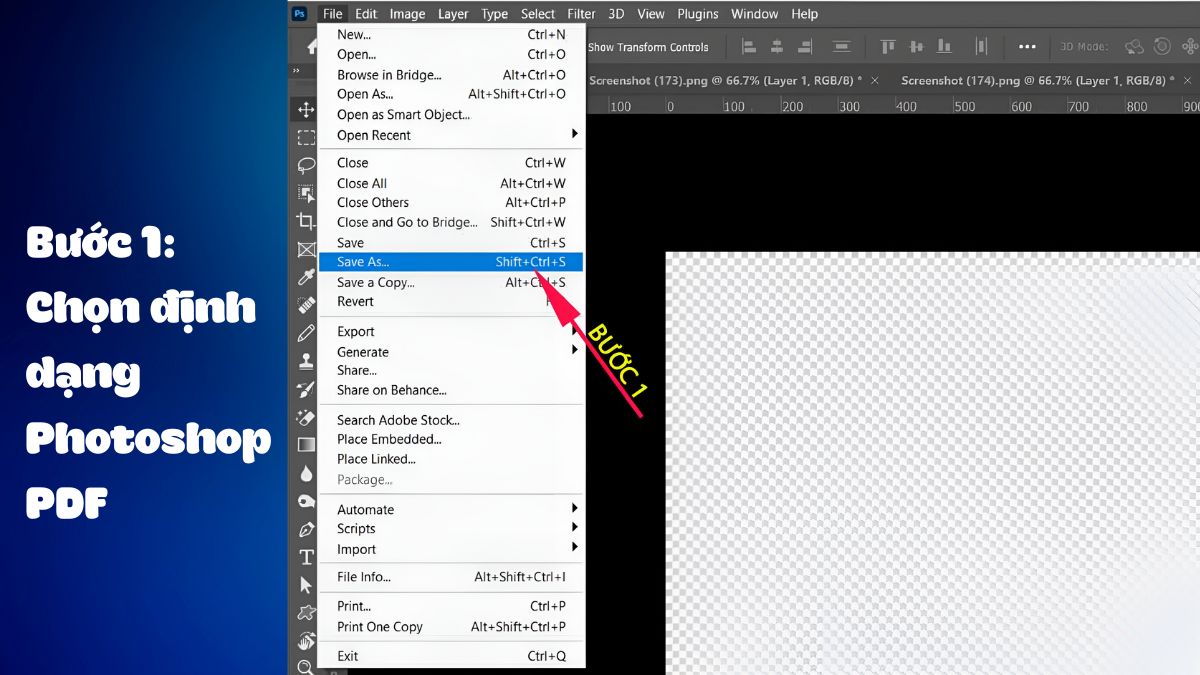
Bước 2: Đặt tên file và vị trí lưu, nhấn “Save”

Bước 3: Chọn preset phù hợp:
- Press Quality: tùy chọn này giúp tạo file PDF từ Photoshop với chất lượng tối ưu.
- Smallest File Size: cách lưu file PDF nhẹ trong Photoshop
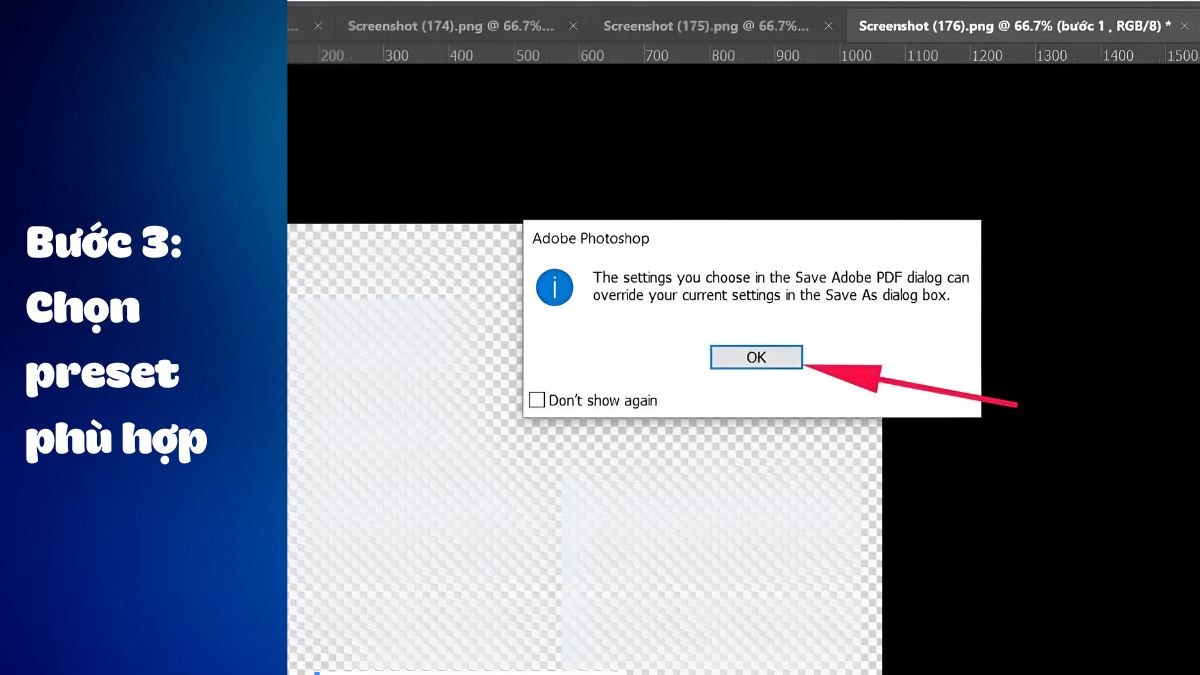
Bước 4: Bỏ chọn Preserve Photoshop Editing Capabilities nếu không cần chỉnh sửa sau này

Lưu file PDF đa trang
Khi cần tạo một tài liệu nhiều trang, ví dụ như portfolio, bạn có thể sử dụng tính năng PDF Presentation ngay trong Photoshop để xuất file PDF dạng nhiều trang. Các bước thực hiện:
Bước 1: Từ giao diện chính của Photoshop, vào menu File, chọn Automate, sau đó nhấn vào PDF Presentation để mở tính năng xuất PDF nhiều trang.

Bước 2: Trong cửa sổ PDF Presentation, bạn có hai cách để thêm nội dung:
- Chọn Add Open Files nếu bạn đã mở sẵn các file cần ghép – Photoshop sẽ tự động đưa tất cả vào danh sách.
- Hoặc nhấn Browse để duyệt và thêm các tệp từ máy tính. Bạn có thể điều chỉnh vị trí hiển thị bằng cách sử dụng các nút “Move up” và “Move down”.

Bước 3: Tại mục Output Options, bạn có thể tùy chỉnh định dạng xuất file như chất lượng hình ảnh, hệ màu, độ phân giải hoặc thêm bảo mật. Nếu muốn tạo một bản trình chiếu, hãy đánh dấu vào ô Presentation để bật chế độ slide PDF.

Bước 4: Cuối cùng, Lưu tệp bằng cách đặt tên và chọn thư mục lưu trữ. Sau đó, nhấn Lưu PDF để hoàn tất việc tạo bản PDF gồm nhiều trang.

Các lỗi thường gặp khi lưu file dạng PDF trong Photoshop
Trong quá trình thực hiện, đôi khi bạn có thể gặp phải các vấn đề như không xuất được file PDF trong Photoshop hoặc kích thước file quá lớn. Để giải quyết những thách thức này, bài viết sẽ đi sâu vào các lỗi thường gặp và giải pháp hiệu quả.
File PDF quá lớn
Việc chia sẻ file PDF dung lượng lớn có thể gặp khó khăn. Lỗi này thường do không tối ưu hóa cài đặt nén. Nguyên nhân là độ phân giải hình ảnh cao, không nén hoặc nén ít, bật "Preserve Photoshop Editing Capabilities".
Cách khắc phục để có cách lưu file PDF nhẹ trong Photoshop:
- Trong "Save Adobe PDF", ở phần "Compression", chọn "Downsampling" và đặt giá trị phù hợp (ví dụ: 72-150 ppi cho web).
- Giảm chất lượng nén hình ảnh (chọn "JPEG" với chất lượng "Medium").
- Bỏ chọn Preserve Photoshop Editing Capabilities để giảm đáng kể kích thước file.

File PDF bị vỡ nét/mờ
File PDF bị mờ hay vỡ nét thường do ảnh gốc độ phân giải thấp hoặc bạn đã nén file quá mức. Khi lưu từ Photoshop, hãy đảm bảo ảnh có độ phân giải đủ cao (ví dụ 300 DPI cho in). Trong tùy chọn lưu PDF, chọn chất lượng hình ảnh cao (High/Maximum) thay vì "Smallest File Size" để giữ độ sắc nét. Điều chỉnh đúng cài đặt sẽ giúp file PDF của bạn luôn rõ ràng.

Không xem được file PDF
Lỗi không mở được file PDF có thể do phiên bản PDF không tương thích với phần mềm xem của bạn, hoặc file bị lỗi trong quá trình lưu. Để khắc phục, khi xuất PDF từ Photoshop, hãy thử chọn phiên bản tương thích cũ hơn (ví dụ: Acrobat 6 (PDF 1.5)). Ngoài ra, hãy kiểm tra và cập nhật phần mềm đọc PDF của bạn lên bản mới nhất để đảm bảo khả năng tương thích.

Màu sắc bị lệch khi in
Màu sắc bản in khác với trên màn hình là lỗi phổ biến khi xuất file PDF trong Photoshop chất lượng cao. Nguyên nhân là sự khác biệt giữa hệ màu RGB và CMYK, cấu hình màu không chính xác. Cách khắc phục:
- Chuyển đổi sang CMYK Color trước khi lưu (Image > Mode > CMYK Color).
- Khi lưu file PDF trong Photoshop, trong "Output", chọn Color Conversion và Destination là cấu hình CMYK của nhà in.
- Nhúng cấu hình màu bằng cách chọn Include Destination Profile.
- Cân chỉnh màu màn hình để hiển thị màu chính xác.

Hướng dẫn này đã trình bày đầy đủ cách lưu file PDF trong Photoshop. Nắm vững các kỹ thuật này sẽ giúp bạn xuất bản tác phẩm chuyên nghiệp, bảo toàn chất lượng thiết kế, và tối ưu hóa việc chia sẻ cũng như in ấn. Hãy áp dụng những kiến thức và thủ thuật Photoshop này để đảm bảo file PDF của bạn luôn đạt chất lượng cao nhất.
Đọc bài viết cùng chủ đề: Ứng dụng/phần mềm








Bình luận (0)